Annuncio pubblicitario
 Forse tu usi Flickr, Picasa Invia le tue foto al tuo Picasa Web Album con un'email Leggi di più o anche SkyDrive per condividere le tue immagini con la tua famiglia e i tuoi amici, ma quando vuoi condividerle screenshot, è un po 'una seccatura dover aprire MS Paint per salvarlo, aprire il browser e caricare online.
Forse tu usi Flickr, Picasa Invia le tue foto al tuo Picasa Web Album con un'email Leggi di più o anche SkyDrive per condividere le tue immagini con la tua famiglia e i tuoi amici, ma quando vuoi condividerle screenshot, è un po 'una seccatura dover aprire MS Paint per salvarlo, aprire il browser e caricare online.
Stai già condividendo foto online, quindi non sarebbe più semplice se potessi semplicemente incollare lo screenshot da qualche parte online e condividere l'URL? Diamo un'occhiata a come puoi farlo e persino condividere una versione modificata della tua immagine nel modo più semplice.
Puoi sicuramente scaricare spesso amato Jing Come scattare una migliore immagine di screenshot con Jing (Mac) Leggi di più (o un'altra utility di cattura dello schermo), ma se non sei un blogger a tempo pieno e quindi non hai bisogno di un altro programma che intasasse il tuo registro, puoi sicuramente usare queste soluzioni alternative per condividere schermate.
Scattare e incollare la schermata
- Assicurati di avere il ultima versione di Java che è la versione 6 aggiornamento 20 a partire da oggi. Puoi verificarlo rapidamente nel sito Java.
- Ora premi il tasto Stampa schermo pulsante sulla tastiera per acquisire uno screenshot del desktop completo o, se si desidera solo acquisire la finestra attualmente attiva, premere ALT e quindi Stampa schermo.
- Sul tuo browser, vai a Carica schermata e accetta di caricare l'applet Java.
- Premi "Incolla" o premi Ctrl + V per incollare lo screenshot. Puoi anche trascinare e rilasciare o cercare lo screenshot salvato in precedenza.
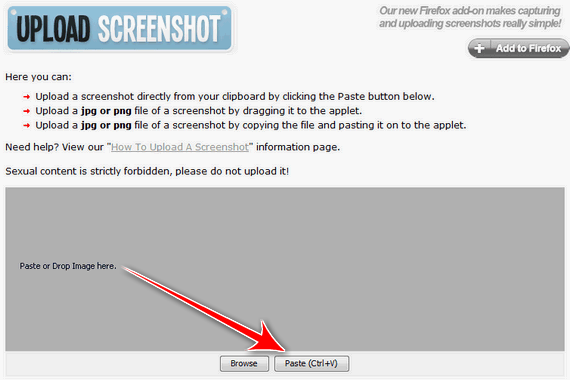
- Vedrai una barra di avanzamento che indica che il tuo screenshot è in fase di caricamento e in pochi secondi verrai reindirizzato a una pagina seriamente dolce con la tua immagine caricata, un URL abbreviato per condivisione istantanea e tweet, HTML e codici forum per incorporare miniature e versioni grandi del tuo screenshot (o semplicemente selezionare il codice di incorporamento per la dimensione originale Immagine.)

È possibile fare clic sull'immagine o sul Vedi a schermo intero sopra lo screenshot per vedere lo screenshot originale in formato .JPEG. Dato che puoi twittare il tuo screenshot, sarai in grado di controllare le statistiche in modo da sapere quante volte il tuo screenshot è stato visualizzato (premi il statistica pulsante sopra lo screenshot caricato.)
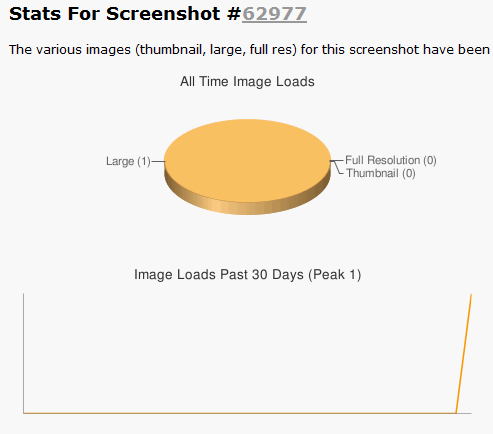
Considerando che il sito è gratuito, offre un'estensione di Firefox per catturare schermate di qualsiasi sito Web, non richiede alcuna registrazione e non ha pubblicità, sono totalmente venduto.
Modifica rapida dello screenshot
Forse non vuoi solo condividere il tuo screenshot non elaborato. Forse vuoi aggiungere una didascalia, circondare la parte succosa o addirittura ritagliarla. L'eccellente Strumento Falcon di Aviary ha una varietà di funzioni per facilitare la modifica rapida della tua immagine. La voliera ha anche un editor di immagini più avanzato con filtri se si desidera utilizzarlo invece (o qualsiasi altro editor di immagini capace 5 strumenti di modifica delle immagini online davvero potenti Leggi di più ).
- Dopo aver fatto clic sullo screenshot caricato, puoi copiare l'URL dell'immagine ospitata su UploadScreenshot.com in formato JPEG.
- Partire direttamente all'app Falcon e incolla quell'URL.

- Colpire Iniziare e modifica: ritaglia, ridimensiona, aggiungi frecce o testo, ecc.
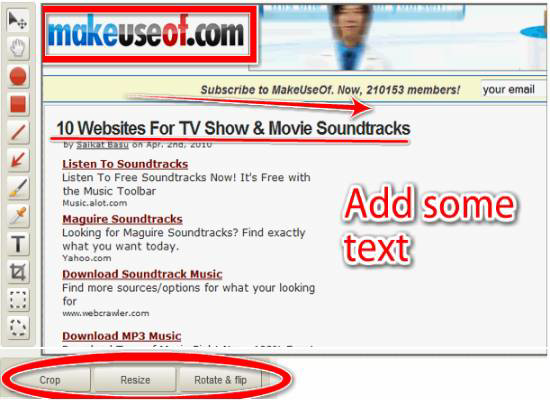
- Ora fai clic su condividi questa creazione pulsante in alto a sinistra.

- Copia uno dei codici per condividere lo screenshot annotato: pagina Web per commenti, URL dell'immagine diretta, HTML e forum incorporano codici e persino il link per aprire la tua immagine in Falcon in modo che i tuoi amici possano modificarli esso.

Puoi anche salvare l'immagine sul desktop o creare un account su Aviary in modo da poter rivendicare la tua immagine in Galleria di creazioni di voliera. Se hai intenzione di annotare spesso le immagini, ti consigliamo di dare un'occhiata a Aviary pagina Web che cattura l'estensione di Firefox che importa automaticamente in Falcon.
Condivisione tramite e-mail, blog o Twitter
Con l'URL diretto dello screenshot non elaborato o modificato, puoi farlo condividi la tua immagine via email e su Twitter e utilizza i codici di incorporamento per il tuo blog. Questa non è una novità, ma per chiunque non lo sapesse, in Gmail, puoi visualizzare l'immagine nel tuo corpo dell'email senza dover aggiungere allegati facendo clic su Inserisci immagine, selezionando Indirizzo Web (URL) e incollando l'URL dell'immagine.

Qui, ho preso l'URL della versione in miniatura da uno screenshot ospitato in UploadScreenshot (basta copiare il codice HTML, incollarlo in Gmail ed eliminare i bit non URL).

Se usi Windows Live Hotmail, passa alla visualizzazione HTML quando componi una nuova e-mail in modo da poter incollare il codice di incorporamento HTML. Se torni a Rich Text modalità, vedrai lo screenshot nell'email del corpo.

Per condividere schermate di siti Web
Questo metodo di pubblicazione istantanea di screengrab ti consente di condividere schermate dai tuoi programmi e dalle attività del desktop, ma se sei interessato a catturare pagine web, ci sono bookmarklet, programmi screencapture-and-share, Estensione di Chrome 7 strumenti di Chrome per annotazioni facili e velociCatturare e annotare pagine Web, immagini o parti di articoli può essere utile per il lavoro, la scuola o anche la ricerca personale. Chrome offre una buona selezione di estensioni per annotazioni. Leggi di più o siti Web.
Se hai utilizzato questi strumenti, raccontaci le tue esperienze! In caso contrario, quali metodi usi per condividere istantaneamente i tuoi screenshot?
Credito immagine: John Sexton
Jessica è interessata a tutto ciò che migliora la produttività personale e che è open source.


